新しいMacOSバージョン、つまり「Mac Big Sur」は、非常に多くの便利な機能を提供し、以前のバージョンにあった非常に多くの問題を自動的に修正します。ただし、多くのユーザーが直面している深刻な問題の1つは、「MacBigSur」でアプリを削除するのが難しいことです。 PCからMacOS11.0 BigSurに移行するユーザーがほとんどです。すべてのユーザーがこの問題に直面しているわけではなく、この問題に直面しているユーザーのほとんどは、アプリやファイルを削除またはアンインストールするための間違った方法または不完全な方法を選択しているためです。
Mac OS Xでは、最も速いアンインストール方法を選択するのが最善ではないことを理解する必要があります。一部のファイルまたはアプリは非常に簡単にアンインストールされる可能性がありますが、一部のプログラムのアンインストールは複雑な作業になる可能性があります。基本的なルールに従って、Mac Big Surでアプリを削除してからゴミ箱を空にし、アプリのキャッシュをクリアしてタスクを完了する必要があります。ここ「PCTransformationTech Squad」では、さまざまなバージョンのMac OSXを何年も使用しています。技術の専門家として、Mac OS Xでは、アプリを完全にアンインストールまたは削除する方法が3つあると結論付けることができます。 「Finder」を使用しているか、「Launchpad」を使用しているか、サードパーティのアンインストーラを使用しています。それぞれについて1つずつ説明し、さらにアプリのキャッシュを削除してゴミ箱を完全に空にする方法に焦点を当てます。
→ Launchpadを使用してアプリをアンインストールする
Launchpadは、iPhone、iPad、MacBookなどを含むすべてのAppleデバイスで利用できる非常に一般的な機能です。iPhoneまたはiPadで使用する場合でも、MacBookやiMAcなどのMac OS Xベースのデバイスで使用する場合でも、同様に機能します。アンインストールするファイルやアプリが少ない場合は、必ずLaunchpadを使用してください。
ステップ1:マウスカーソルを動かして「Launchpad」アイコンを見つけます
ステップ2:アンインストールするプログラムを選択し、数秒間押し続けます
ステップ3:「X」アイコンまたは「削除」ボタンがクリックされる右隅に表示されます。
多くの場合、「X」または削除ボタンは表示されません。これは、「Launchpad」からプログラムをアンインストールできないことを意味します。
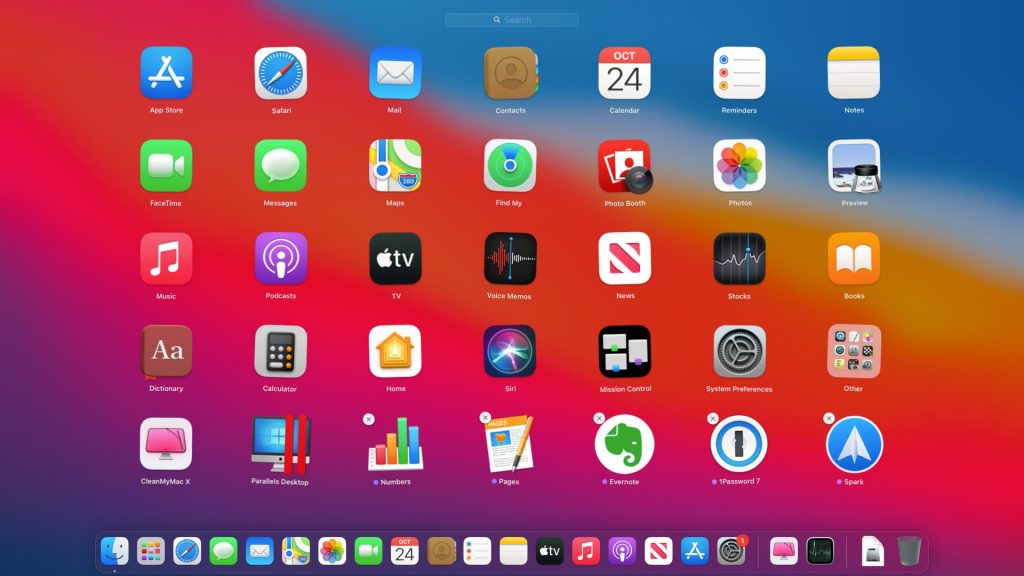
→「Finder」を使用してMacBigSurでアプリをアンインストールする
これは基本的に、ネイティブアンインストーラーでアンインストールできないアプリを手動で削除する方法です。 Mac OS Xカタログシステムの技術的な知識が必要であり、この方法には多くの精度が必要です。非表示のライブラリフォルダにアクセスすることを知っている必要があります。 OSの円滑な機能にとって重要である一方で、ジャンクファイルとそれらを区別できる必要があります。
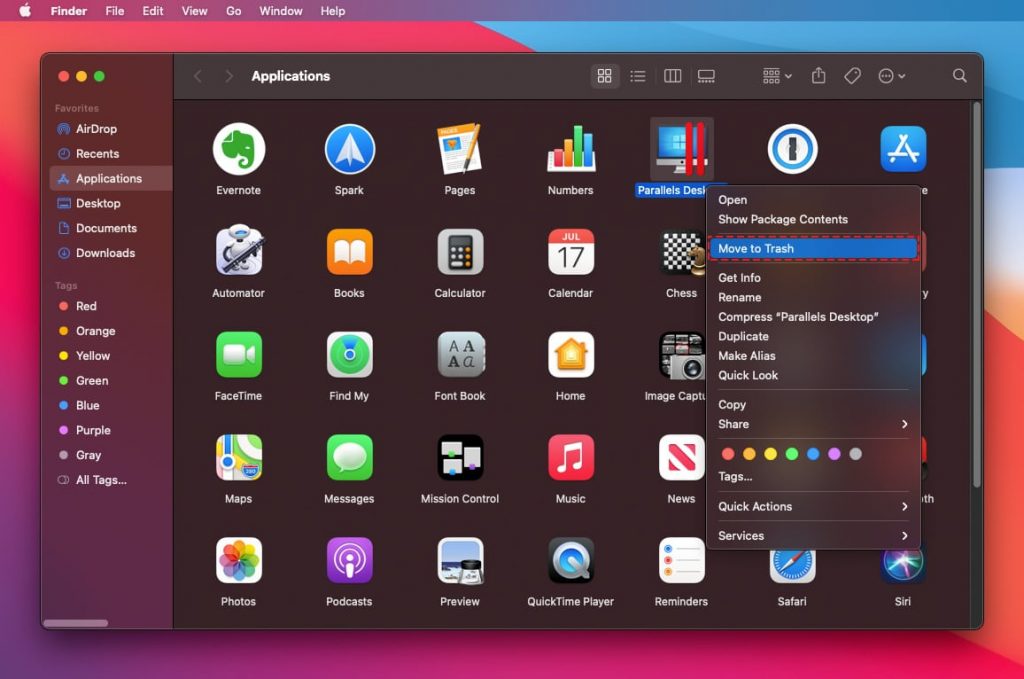
Mac OSXでアプリケーションをアンインストールするために「Finder」を使用する手動の手順
ステップ1:ドックの「Finder」アイコンをクリックして「Finder」ウィンドウを開きます
ステップ2:サイドバーが開きます。サイドバーで「アプリケーション」を選択します
ステップ3:「アプリケーション」フォルダーで、アンインストールするアプリを選択し、ごみ箱フォルダーにドラッグします。ゴミ箱は通常、デスクトップの右側にあります。
場合によっては、特別なアンインストーラーを使用してアプリを削除する必要があります。このタイプのアンインストーラーは、アンインストールするプログラムの開発者によって提供され、プログラムのインストールとともにPCにダウンロードされます。これは通常、「Finder」または「アプリ設定」のアプリフォルダにあります。プログラムをアンインストールするためのアンインストーラーの要件がある場合は、「アプリの設定」に簡単に移動して、関連するプログラムアンインストーラーを検索できます。アプリごとに異なる固有のアンインストーラーがあり、インターフェースと手順が異なることに注意してください。
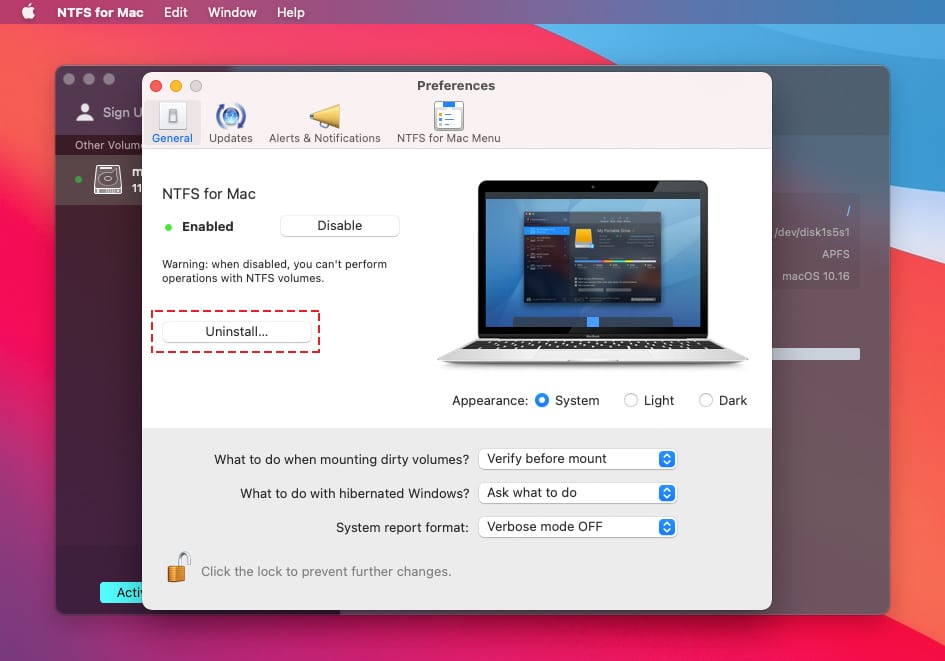
サードパーティのプログラムアンインストーラーを使用してMacからアプリを削除する
アプリを削除したりクリアしたりしても削除されないプログラムもあります。アプリに関連付けられている設定ファイルなど、追加のデータを消去する必要があります。通常、サードパーティのアンインストーラーでは、「削除」オプションを1回クリックするだけで、Mac BigSur上のアプリを一括でアンインストールできます。インターネット上で利用可能なそのようなアンインストーラーの複数があります。それらは異なる機能を持っているかもしれませんが、それらのすべては従うべきいくつかの基本的なステップを持っています。
「MacKeeper」などのサードパーティのアンインストーラを使用すると、非常に使いやすく、時間を大幅に節約できます。これは、Mac OS Xとハードディスクを徹底的にスキャンし、未使用のアプリをすべてクリーンアップするPC詐欺メカニズムで動作します。プロセスが完了すると、ジャンクファイルや不要なデータがないクリーンなMac OSXが得られます。
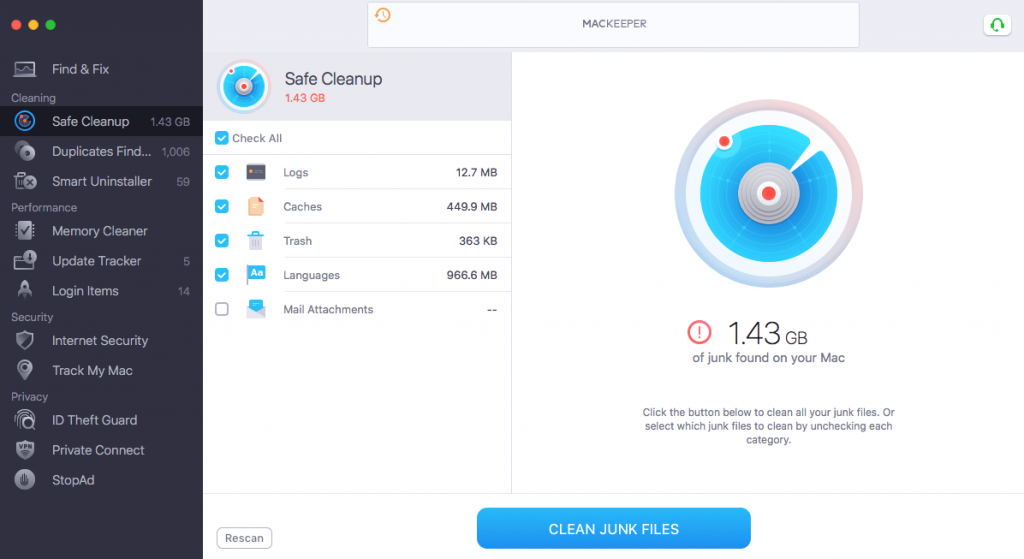
ステップ1:「MacBigSur」ベースのPCで「Mackeeper」を実行します。ドロップダウンメニューを使用して、アンインストールするファイルを選択します。アプリケーションを選択すると、それに関連するすべてのファイルとエントリが自動的に選択されます。複数のアプリをアンインストールする場合は、アプリを1つずつ選択する必要があります。
ステップ2:「アンインストール」または「削除」ボタンを押すと、アプリの削除プロセスが完了します。
注:「Mackeeper」を使用している間は、特定のアプリに関連付けられているすべてのファイルを表示できます。特定のファイルを停止してアンインストールする場合は、そのようなファイルを簡単に選択できます。
Mac OS X(Mac Big Surを含む)でマルウェアまたはスパイウェアを削除する方法
Mac OS Xは、Windows OSと比較して、マルウェア攻撃から非常に安全で安全であることは否定できません。しかし、ここ数年、Mac OSXへの攻撃の数は劇的に増加しています。スパイウェアやマルウェアの攻撃は、Macにとっても大きな問題になっています。
最近、サイバー犯罪者はMac OS機能を悪用して、コマンドラインからMacOSプロファイル構成をインストールしています。彼らは自動スクリプトを使用して、ユーザーの知らないうちに新しい構成を実装しています。
サイバー犯罪者は現在、標的となるMacOSベースのPCでアドウェアとマルウェアを広めるための媒体としてインターネットを使用しています。これにより、安全でないWebページのリダイレクト、攻撃的なオンライン広告やポップアップ、ジャンクファイルの作成など、PC全体のパフォーマンスが低下するなどの多くの問題が発生します。キーロガーをインストールしてキーボードのストロークを記録することもでき、これは最終的にデータや個人情報の盗難につながります。
「Mackeeper」は、不要なジャンクファイルを削除するのに役立つだけでなく、深刻なマルウェアの脅威からの保護も提供します。 PCがすでに危険なマルウェアに感染している場合でも、そのディープスキャンメカニズムがすべての有害なファイルを検出し、自動的に削除します。
特別オファー(Macintosh)
Macユーザーは、マルウェアまたはジャンクファイル に感染している場合、推奨されるアプリケーションを試してスキャンを実行し、すべての悪意のあるファイルとエントリが完全に削除されているかどうかを確認できます。
アプリケーションを削除した後にキャッシュをクリアする方法
今のように、キャッシュファイルはタスクをすばやく実行するためのショートカットとして使用されます。特定の種類のタスクを定期的に実行する場合、キャッシュファイルを使用すると、次回タスクを実行するときにタスクをより迅速に実行できます。ただし、キャッシュファイルをクリアすると、いくつかのリスクを防ぐことができます。キャッシュファイルを長時間クリアしないと、常に以前のバージョンのウェブページやアプリストアにアクセスする可能性があります。したがって、Webサイトのオープンが遅くなっていることに気付いた場合は、ブラウザのキャッシュなどを削除する必要があります。
また、古くなったファイルはシステムフォルダを乱雑にし、PCのパフォーマンスを低下させます。長い間、これはタスクの競合の問題につながる可能性があります。このような場合、アプリケーションのキャッシュファイルをクリアすると非常に役立ちます。
アプリケーションのキャッシュをクリアする手順
- Finderを開き、「実行」を選択します
2.フォルダ内の「移動」を選択します
3.検索バーに「/ Library / ApplicationSupport」と入力し、入力します。 / Library / Application Support、/ Library / Caches、/ Library / Logs、/ Library / Preferences、/ Library / PreferencesPanes、/ Library / StartupItems、/ Library / Cookiesのフォルダー内の次のファイルを削除します。
アプリのキャッシュを削除するだけでなく、定期的にゴミ箱を空にすることは非常に重要です。同様に、古いファイルやジャンクファイルを時々削除する必要があります。上で説明した直接アンインストール方法は、特に初心者ユーザーの場合、面倒な場合があります。 「Mackeeper」などのMacセキュリティプログラムを利用して、生活を楽にすることをお勧めします。
